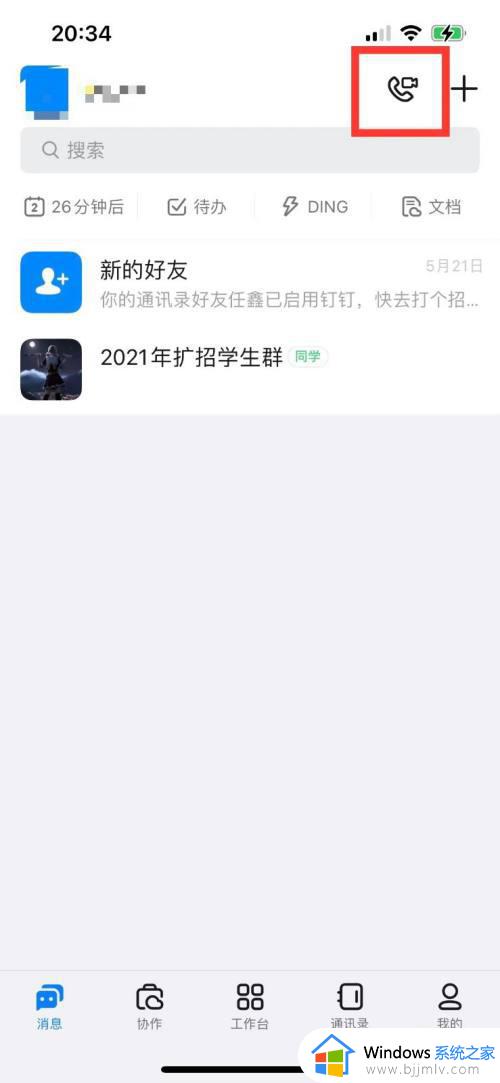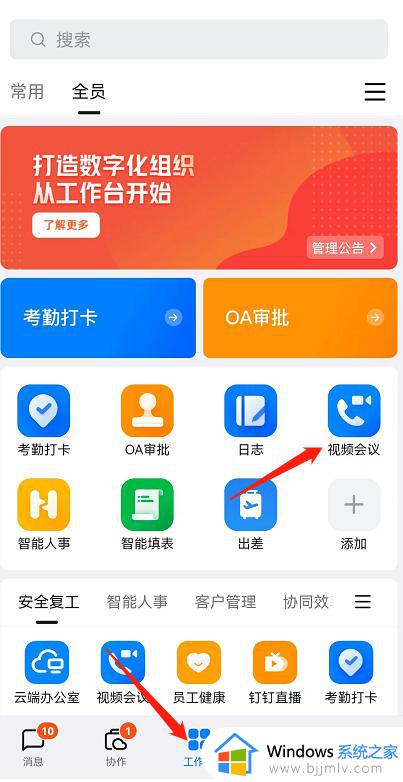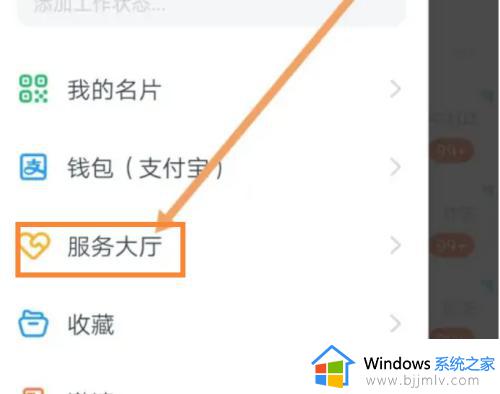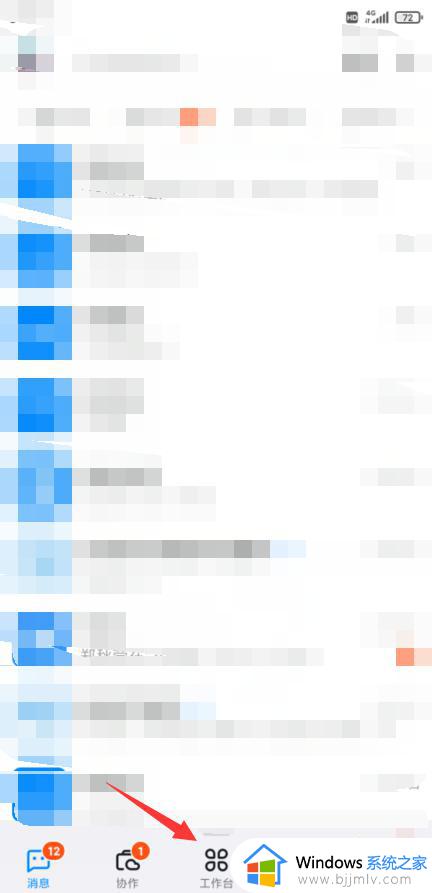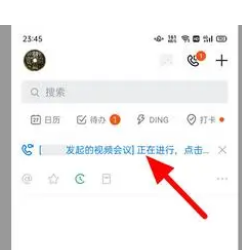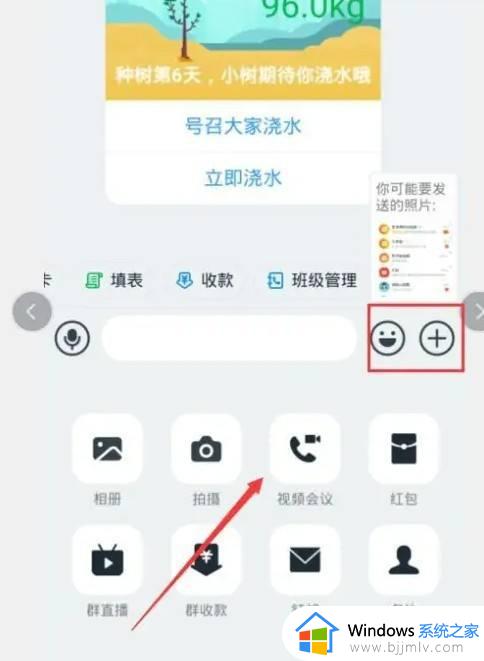钉钉怎么取消预约视频会议 钉钉如何取消预约会议
更新时间:2022-12-29 17:48:17作者:qiaoyun
钉钉是许多办公人员经常会用到的一款软件,很多人在使用钉钉开启视频会议之前,担心忘记了就会提前预约,可是之后又不需要了就想要将其取消,那么钉钉怎么取消预约视频会议呢?带着这个问题,本文给大家介绍一下钉钉取消预约会议的详细方法吧。
相关推荐:
方法如下:
1、在钉钉主页面选择右上角红框内的图标,进入会议界面。
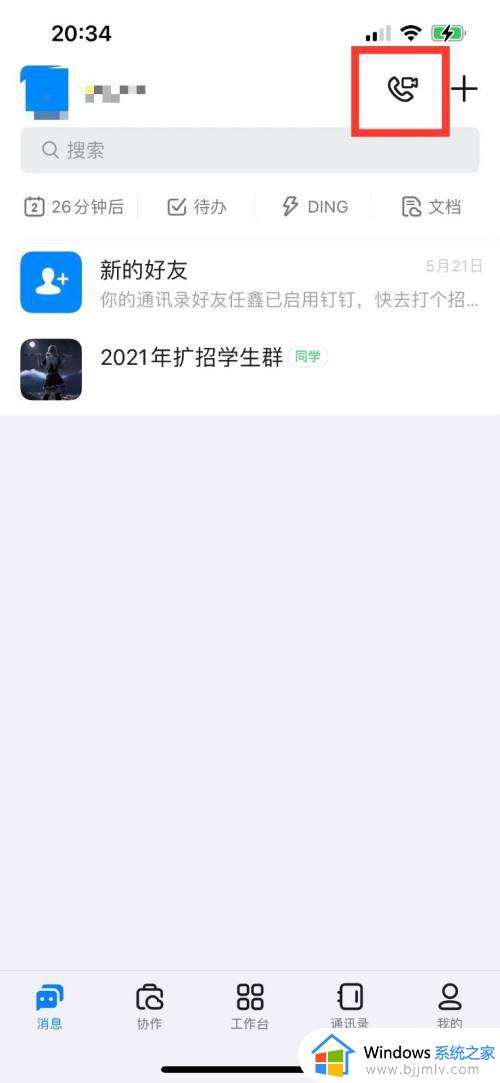
2、在会议界面选择预约的会议,进入该界面。
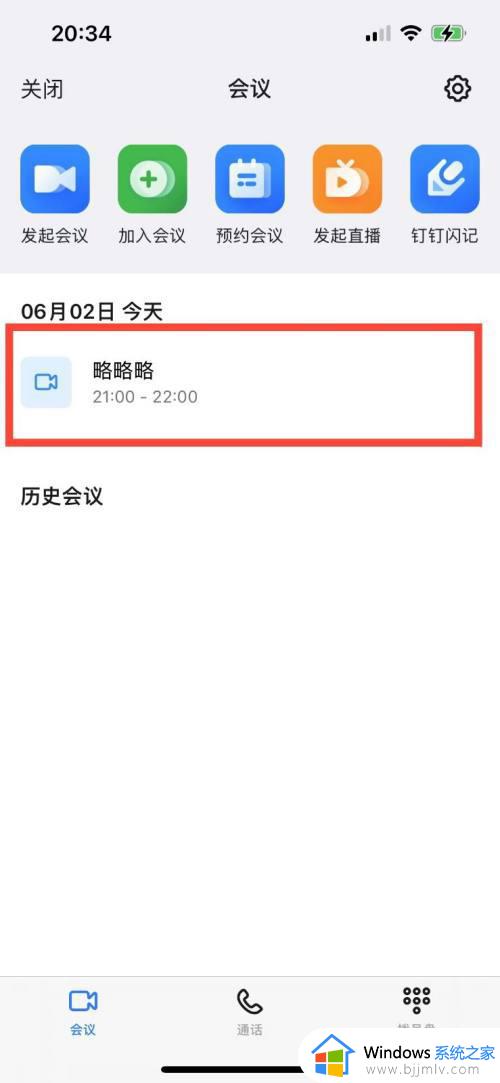
3、在预约会议界面选择右上角红框内的三个点图标,进入设置界面。
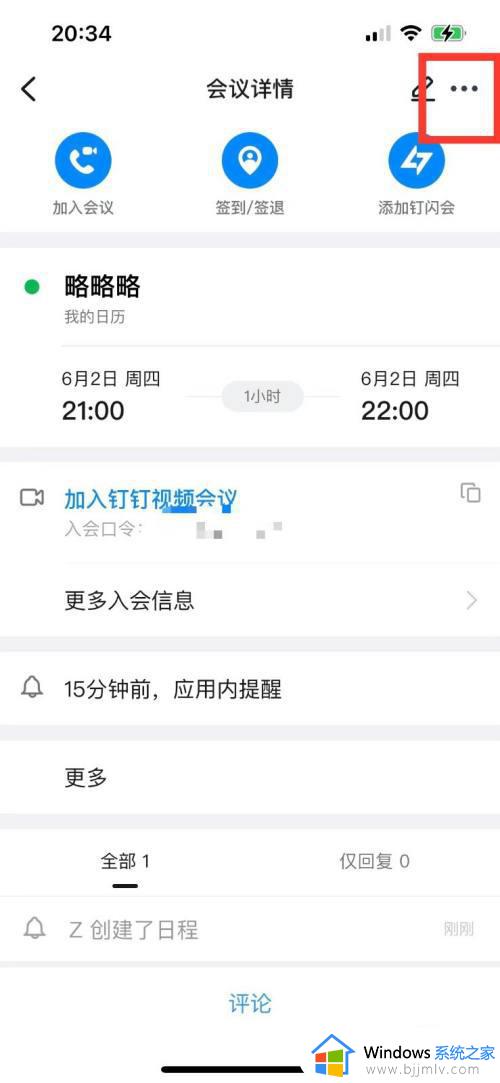
4、在设置界面选择删除选项,即可删除预约的会议。
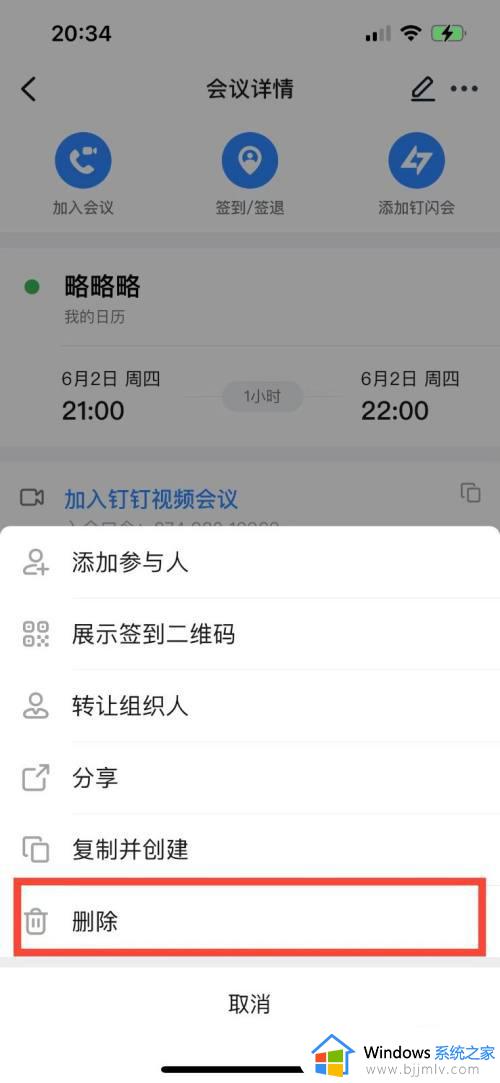
上述给大家讲解的就是钉钉如何取消预约会议的详细内容,如果你有需要的话,就可以学习上面的方法来进行取消就可以了。